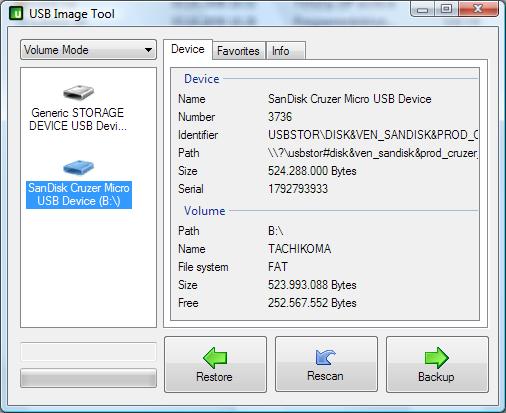USB Image Tool v1.9.0.0
گرفتن Image از پورتهای USB
USB Image Tool نرم افزاری ساده برای ایجاد یک تصویر کاملا منطبق از دستگاههای متصل به پورتهای USB در قالب فایلهای Image است. با استفاده از این برنامه میتوانید از اطلاعات موجود در دستگاههای مختلفی نظیر فلش دیسکها، کارتهای حافظه، دستگاههای پخش قابل حمل و هر دستگاهی که قابلیت اتصال به پورتهای USB را دارد ایمیج گرفته و اطلاعات موجود را بر روی هارد دیسک ذخیره کنید.
از نرم افزار USB Image Tool میتوانید برای گرفتن پشتیبان از اطلاعات موجود بر روی کارت حافظه و مدیریت آنها استفاده کنید. فرض کنید شما مجموعهای از نرم افزارها و ابزارها را بر روی فلش دیسک خود دارید که به صورت معمول برای دسترسی بر روی سیستمهای مختلف به آنها نیاز دارید و قصد دارید برای انتقال یک فایل ویدیویی سنگین از فلش دیسک خود استفاده کنید. در این صورت اگر میزان فضای فلش یا کارت حافظه شما کافی نباشد باید برخی از فایلهای موجود را پاک کنید و یا با استفاده از این نرم افزار از تمام اطلاعات موجود بکاپ گرفته و پس از انتقال فیلم مربوطه اقدام به بازیابی فایلهای موجود کنید.
برخی از ویژگیهای نرم افزار USB Image Tool عبارتند از:
- گرفتن Image از دستگاههای متصل به پورتهای USB
- ایجاد کپی کاملا منطبق از تمام فایلهای موجود
- فشردهسازی و کاهش حجم اطلاعات
- نمایش اطلاعات دستگاههای متصل به پورت USB
- سرعت بسیار بالاتر نسبت به ابزار کپی ویندوز
- پشتیبان از فلش دیسکها، کارتهای حافظه و پلیرهای قابل حمل
- امکان اضافه کردن Imageهای مورد نظر به لیست علاقهمندیها
- پشتیبانی از خط فرمان
- و …
مراحل دانلود و نصب نرم افزارهای موجود در سافت سرا بسیار ساده
است.
برای دانلود نرم افزار یا ابزار مورد نظر کافیست بر
روی لینک (یا لینکهای) مربوط به آن کلیک کنید تا عملیات دانلود
فایل (ها) انجام شود.
در صورتی که در دانلود فایلها با
مشکلی مواجه شدید، بخش رفع
اشکال/گزارش خرابی لینک را مشاهده کنید.
نرم افزارهای موجود، بسته به حجمشان ممکن است در یک یا چند پارت ارائه شوند. در نرم افزارهایی که دارای چند پارت هستند باید تمام پارتهای موجود را دانلود کنید. البته ممکن است در برخی نرم افزارها احتیاج به دانلود تمام لینکها نباشد. مثلا اگر سیستم شما 64 بیتی است و نرم افزاری دارای دو ویرایش 32 و 64 بیت است، کافیست تنها پارتهای مربوط به ویرایش 64 بیتی را دانلود کنید. همچنین برخی نرم افزارها دارای اضافات و پلاگینهایی هستند که دانلود آنها نیز اختیاری است.
پس از دانلود یک نرم افزار، کافیست محتویات آن را توسط نرم
افزار WinRAR یا یک فشرده سازی دیگر که از فرمت RAR پشتیبانی می
کند، بر روی سیستم خود استخراج کنید. برای این منظور بر روی
اولین پارت کلیک راست و گزینه ی Extract Here را انتخاب کنید، در
این صورت تمام پارتهای موجود به صورت یکپارچه بر روی سیستم شما
استخراج می شوند.
در انتهای نام پارت اول نرم افزارهایی که
در چند پارت فشرده شده اند عبارت part1 یا part01 قرار دارد.
در صورتی که نرم افزاری تنها یک پارت دارد نیز به همین ترتیب بر
روی آن راست کلیک و گزینه ی Extract Here را انتخاب کنید.
فایلهای دانلود شده از سافت سرا دارای هیچ فایل اضافی یا
تبلیغاتی خاصی نیستند، از اینرو برای استخراج فایل دانلود شده،
با خیال آسوده بر روی فایل مورد نظر کلیک راست و گزینه ی Extract
Here را انتخاب کنید.
در این صورت نرم افزار و فایلهای
مربوط به آن (مانند سریال، راهنما و ...) در پوشه ای به صورت
مرتب استخراج خواهند شد.
فایلهای دانلود شده از سافت سرا برای استخراج نیازمند پسوورد می
باشند. پسوورد تمام فایلهای دانلود شده از سافت سرا softsara.ir
است.
بروز پیغام خطا پس از درج پسوورد (یا در طول استخراج
فایلها) دلایل مختلفی می تواند داشته باشد.
اگر پسوورد را
کپی (Copy & Paste) می کنید، به احتمال زیاد این مشکل وجود
خواهد داشت. زیرا معمولا هنگام کپی پسوورد از سایت یک کارکتر
فاصله در ابتدا یا انتهای آن ایجاد می شود. در صورتی که پسوورد
را تایپ می کنید، به کوچک بودن حروف و انگلیسی بودن صفحه کلید
توجه کنید.
برای اطلاعات بیشتر اینجا کلیک کنید.